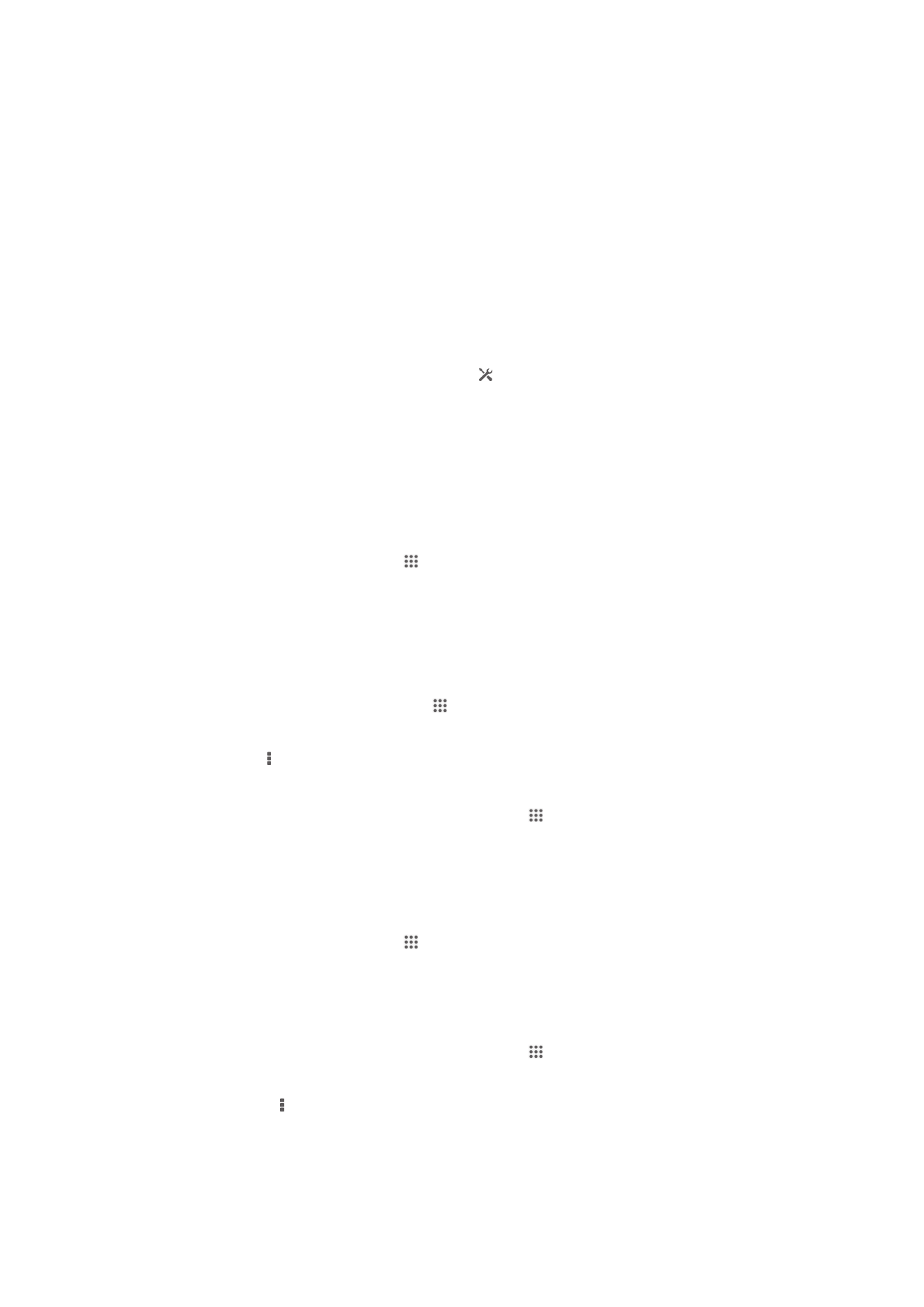
Szinkronizálás a Google™ szolgáltatásaival
Az információk naprakészen tartásához különböző Google™-szolgáltatásokkal
szinkronizálhatja eszközét attól függetlenül, hogy melyik eszközéről használja
Google™-fiókját. Szinkronizálhatja például névjegyeit, Gmail™- és naptáradatait.
A Google™ fiók beállítása szinkronizáláshoz
1.
A Kezdőképernyőn koppintson a ikonra.
2.
Koppintson a Beállítások > Új fiók > Google lehetőségre.
3.
Google™ Fiók létrehozásához kövesse a regisztrációs varázsló lépéseit, illetve
ha már rendelkezik fiókkal, jelentkezzen be.
4.
Koppintson az újonnan létrehozott Google™ Fiókra, majd koppintson a
szinkronizálni kívánt elemekre.
Kézi szinkronizálás Google™ Fiókjával
1.
A telefon Kezdőképernyő koppintson .
2.
Koppintson a Beállítások > Google menüpontra.
3.
Koppintson a szinkronizálandó Google™ Fiókra.
4.
Nyomja meg , és koppintson a Szinkronizálás most menüpontra.
Alkalmazás szinkronizálása Google™ Fiókkal
1.
A Kezdőképernyőn koppintson a következő ikonra: .
2.
Koppintson a Beállítások > Google menüpontra.
3.
Koppintson a szinkronizálandó Google™ Fiókra. Ekkor megjelenik a Google
Fiókkal szinkronizálható alkalmazások listája.
4.
Koppintson a kijelölt Google Fiókkal szinkronizálandó alkalmazásra.
A webböngésző adatainak szinkronizálása
1.
A Kezdőképernyőn koppintson a lehetőségre.
2.
Koppintson a Beállítások > Google lehetőségre.
3.
Koppintson a szinkronizálandó Google™-fiókra, majd koppintson a
Szinkronizáló böngésző
lehetőségre.
Google™ Fiók eltávolítása
1.
A Kezdőképernyőn koppintson a következő ikonra: .
2.
Koppintson a Beállítások > Google menüpontra.
3.
Koppintson arra a Google™ Fiókra, amelyet a fióklistából törölni kíván.
4.
Nyomja meg a billentyűt, majd koppintson a Fiók eltávolítása parancsra.
5.
A megerősítéshez koppintson újra a Fiók eltávolítása parancsra.
104
Ez a kiadvány internetes változata. © Csak magáncélú felhasználásra nyomtatható ki.